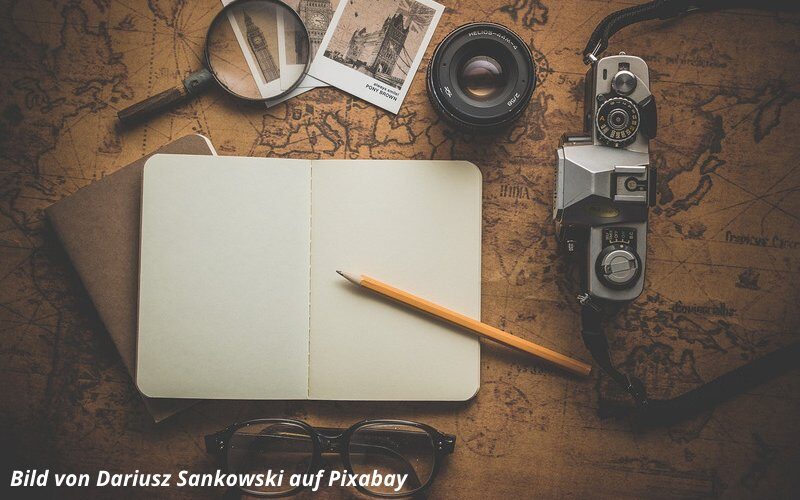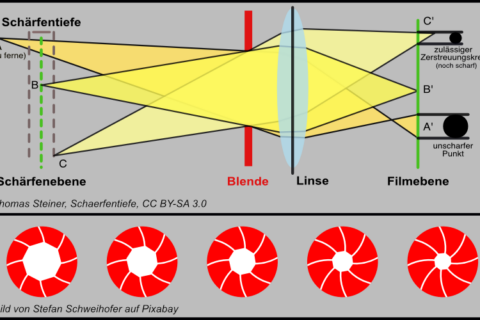Fotografieren ist Bestand unseres Lebens und seit dem Aufkommen der Smartphones einfach wie nie. Gleichzeitig sind Fotos heute fast ausschließlich auf den Moment fokussiert und verschwinden schnell im Nirvana von Festplatten oder Sozialmedia – Profilen.
Viele werden sich fragen, wie sich Fotos dauerhaft speichern und verwalten lassen. Spätestens, wenn man ein Foto für einen bestimmten Anlass sucht, entsteht nicht selten ein Problem. Anhand von Zeit, Ort, Anlass oder Motiv versucht man, sich zu erinnern, beginnt mit dem Suchen und wünscht sich Unterstützung.
Wie sollte eine Fotoverwaltung aufgebaut sein?
Vor Jahren hatte ich mal begonnen, meine Fotos mit Aperture (Mac OS) zu katalogisieren. Ab irgendeinem Betriebssystemstand funktioniert dies nicht mehr, weil Aperture in der Originalumgebung nicht mehr lauffähig war. Heute kann man es nur noch mit Hilfsprogrammen nutzen. Was lernt man daraus?
Eine Fotoverwaltung muss von sich selbst unabhängig sein und darf den Nutzer nicht dauerhaft binden. Eine Fotoverwaltung muss sich selbst (die Fotoverwaltung) von den Daten (den Fotos) trennen und alle relevanten Merkmale in den Daten (den Fotos) ablegen. Das ist möglich, weil Fotos neben dem visuellen Inhalt über Meta – Daten verfügen, die von verschiedenen Anwendungen gelesen und befüllt werden können.
Weiterführende Links zur Weiternutzung von Aperture (Mac OS):
Parallels Desktop: Die Emulation früherer Betriebssysteme von Mac OS ist als virtuelle Maschine innerhalb von Parallels Desktop möglich und funktioniert gut. https://www.parallels.com/de/products/desktop/
Retroactive: Das Open-Source-Projekt Retroactive auf GitHub macht die Nutzung von Aperture, iPhoto, und iTunes auf macOS Big Sur und macOS Catalina weiterhin möglich. https://github.com/cormiertyshawn895/Retroactive
Welche Foto-Meta-Daten gibt es?
Es gibt drei Arten von Foto-Meta-Daten, die in Fotos eingefügt werden. Sie figurieren unter den Abkürzungen EXIF, IPTC und XMP. Welche Inhalte verbergen sich dahinter?
EXIF (Exchangeable Image File Format)
Hinter den EXIF – Daten stehen die technischen Angaben eines Fotos, wie beispielsweise Kamera-/ Objektivtyp, Aufnahmezeit, Brennweite, ISO-Wert, Verschlusszeit, Blende und GPS – Koordinaten. Dieser Standard geht auf die Japan Electronic and Information Technology Industries Association zurück, wurde also von führenden Kameraherstellern entwickelt.
Weiterführender Link: https://de.wikipedia.org/wiki/Exchangeable_Image_File_Format
IPTC (International Press Telecommunications Council )
Hinter IPTC – Daten stehen die inhaltlichen Angaben eines Fotos, wie beispielsweise Titel, Beschreibung, Schlagwörter, Autor und Urheberrechtsvermerke. Sie wurden von der International Press Telecommunications Council (IPTC) zusammen mit der Newspaper Association of America (NAA) entwickelt, also von stark inhaltsfokusierten Institutionen.
Weiterführender Link: https://de.wikipedia.org/wiki/IPTC-IIM-Standard
XMP (Extensible Metadata Platform)
Die XMP – Daten wurden ursprünglich von Adobe entwickelt, erweitern die technischen und inhaltlichen Inhalte eines Fotos und fügen Angaben zum verwendeten Bearbeitungsprogramm und dessen Einstellungen hinzu.
Weiterführender Link: https://de.wikipedia.org/wiki/Extensible_Metadata_Platform
Wie sollte man seine Fotos speichern?
Fotos nehmen einen sehr großen Speicherplatz ein. Man sollte das Prinzip der Trennung von Bearbeitung (Programm) und Inhalt (Fotos) auch hier anwenden und seine Fotos auf einem externen Medium speichern. Hier bieten sich lokale Speichersysteme wie die NAS – Systeme von Synology (NAS steht für Network Attached Storage) an. Es gibt sie in verschiedenen Größen. Zur Absicherung kann man sich von Zeit zu Zeit lokale oder cloudbasierte Backups erstellen und dabei die 3-2-1 Regel anwenden.
Weiterführende Links:
NAS-System von Synology https://www.synology.com/
3-2-1- Regel erklärt https://www.plusserver.com/blog/backup-richtig-gemacht-was-ist-die-3-2-1-regel
Welche Programme empfehlen sich für eine Fotoverwaltung?
Für meine Fotoverwaltung nutze ich auf dem Mac verschiede Programme. Diese können auch auf anderen Betriebssystemen genutzt werden, bzw. es gibt ähnliche Programme.
Adobe Bridge
Dieses Programm ist eine Art Finder/ Dateimanager, der praktisch jedes Format anzeigen kann. Man kann also neben pixelbasierten Dateien auch objektorientierte Grafikdateien anschauen. Es erlaubt die Anzeige und Bearbeitung der EXIF und IPTC-Werte von Dateien sowie deren komfortable Verschlagwortung ohne dabei eigene Datenbanken aufzubauen. Adobe Bridge unterstützt das Einlesen der Fotos von Speichermedien, Workflows und verfügt über eine komfortable mehrstufige Suche. Adobe Bridge ist kostenfrei, erfordert jedoch eine Nutzerkonto bei Adobe.
Weiterführender Link: https://www.adobe.com/de/products/bridge.html
Piwigo
Dieses Programm ist eine Art WordPress für Bilder, d.h. ein CMS (CMS steht für Content Management System). Es nimmt Inhalte in sich auf und spielt diese nach definierten Suchkriterien wieder aus. Bei Piwigo sind dies: Datum, Ort (GPS-Koordinaten), Schlagwörter und Filmbezeichnung. Bezogen auf jedes Foto kann Piwigo jedes EXIF/ IPTC – Feld anzeigen. Wie WordPress ist piwigo opensource und kann als vorinstallierte kommerzielle Version oder auf einer eigenen Installation betrieben werden. Als eigene Installation ist Piwigo kostenfrei, erfordert jedoch die Registrierung einer Webseite und deren Hosting, was ebenfalls mit laufenden Kosten verbunden ist. Piwigo ist wie WordPress mehrnutzerfähig und kann als Community-Webseite betrieben werden.
Weiterführender Link: https://de.piwigo.org
myTracks (nur Mac OS)
Dieses Programm besteht aus einer iPhone – App und einem Desktop – Programm. Die iPhone-App kann eine GPS – Spur aufzeichnen und komfortabel per iCloud an das Desktop – Programm übergeben, wo durch Abgleich der Zeitstempel der Fotos und der GPS – Spurpunkte die GPS – Koordinaten zugeordnet und in die Foto-Dateien geschrieben werden können. Eine rein manuelle Zuordnung über eine Kartensuchfunktion ist ebenfalls möglich. Der Standard auf diesem Gebiet heißt HoudaGeo und ist für alle Computersystem verfügbar. myTracks ist im App Store von Apple erhältlich und wunderbar auf einer eigenen Webseite dokumentiert.
Weiterführende Links:
https://www.mytracks4mac.info
https://www.houdah.com
Exif Editor
Dieses Programm erlaubt das komfortable Einsehen und Ändern der Exif/ IPTC – Daten und vor allem auch die komplette Löschung aller Eintragungen mit einem Klick. Der Exif Editor ist im App Store von Apple erhältlich.
Weiterführender Link: https://apps.apple.com/de/app/exif-editor/id477514607?mt=12
Welche Schritte liegen zwischen Fotoaufnahme und Fotoverwaltung?
Vom Aufnehmen eines Fotos bis zu seiner Eingliederung in eine Fotoverwaltung liegen mehrere Schritte. Das mag abschrecken, sollte aber nach mehrfachem Durchlauf zur Routine und damit einfacher werden.
Fotografieren (myTracks)
Vor dem Fotografieren sollte man Datum und Uhrzeit seiner Kamera (oder auch mehrerer Kameras) mit seinem Handy abgleichen, vielleicht nicht sekundengenau, aber annähernd. Weiterhin muss man vor dem Fotografieren auf seinem iPhone mittels myTracks die Spuraufzeichnung starten. Nach dem Stoppen der Aufzeichnung wird die Spur gespeichert und über iCloud an den Desktop übergeben.
Kopieren der Fotos auf die Festplatte (Bridge)
Bridge kann die Fotos sehr komfortabel von der Speicherkarte auf den Rechner kopieren. Hierbei können zwei parallele Zielorte gewählt werden, die auf verschiedenen Speichermedien liegen können. Das ermöglicht beispielsweise das parallele Betreiben eines Roharchives und eines Ordners zur eigentlichen Bearbeitung. Die Ordner können beim Import flexibel und automatisiert angelegt, Dateien umbenannt und indexiert werden. Auf das automatisierte Löschen der Fotos nach erfolgtem Import sollte man verzichten. Besser ist das manuelle Löschen. Auf alle Fälle sollte man die Fotos nach dem Import von seiner Speicherkarte entfernen, damit man sich bei zukünftigen Importen aufwendiges Vorauswählen erspart.
Weiterführender Link:
https://www.assets.dpunkt.de/leseproben/11716/1_Bridge-Grundlagen%20(Bonuskapitel).pdf
Sichten und Löschen (Bridge)
Löschen, Löschen, Löschen – das Prinzip weniger ist mehr, gilt auch hier.
GPS – Koordinaten zuweisen (myTracks)
Die per iCloud von Handy auf den Desktop übertragenen Tracks werden in myTracks angezeigt. Die Fotos kann man durch Öffnen zur Bearbeitung hinzuladen. Zum Zuweisen der GPS-Koordinaten stehen drei Modi zur Verfügung (vollautomatisch, automatisch mit Zeitkorrektur, manuell). Die GPS-Daten werden direkt in die Bilddatei geschrieben. Der Aufnahmeort in Form von Land, Bundesland, Ort und Ortsteil wird ebenfalls eingetragen.
Verschlagwortung (Bridge)
Bridge erlaubt den Aufbau einer eigenen Schlagwortdatei. Auch hierfür braucht Bridge keine eigene Datenbank. Die letzte genutzte Schlagwortkombination wird immer angezeigt. Sie kann als XML – Datei ausgeschrieben und wieder eingelesen werden. Somit kann jeder seine eigene Datei aufbauen, oder Vorlagen aus dem Internet nutzen. Weniger ist sicher mehr, um den Bearbeitungsaufwand zu begrenzen. Es gibt relativ viele Vorlagen zum Programm Foto Mechanic®, einer Art Standard für Reporter und Hochzeitsfotografen. Diese kann man bei Bedarf sichten und sinngemäß übernehmen.
Wichtig für die spätere Übergabe an Piwigo:
- Als Bildtitel (Title-Tag der Detail – Webseite) nutzt Piwigo später nicht das Feld Überschrift aus den IPTC-Metadaten sondern die physische Dateibezeichnung.
- Als Beschreibung des Bildes nutzt Piwigo den Inhalt des IPTC-Felds Beschreibung. Dieser wird auf der Bild-Detailseite unter dem Bild eingeblendet (sofern befüllt) und als Description-Tag in den Webseiten Metadaten genutzt.
- Die Schlagwörter landen übrigens als Keywort-Tag in den Webseiten Metadaten.
Reduzierung der Bildgröße
Piwigo rechnet jedes Foto auf verschiedene Bildgrößen herunter, die der Nutzer später in der Foto-Detailansicht einstellen kann. Dennoch wird die Original – Datei in der Originalgröße erhalten. Je nach persönlichem Anspruch und eigener Zielsetzung sollte man die Bildgröße deshalb vor dem Hochladen zu Piwigo reduzieren. Mit Adobe Bridge kann man dies sehr komfortabel über einen eigenen Workflow erledigen, z.B. durch Skalieren der Kurzen Kante des Bildes auf 792 Pixel. Man erhält damit beispielsweise 1056 x 792 px große Bilder bei einem 4:3 Seitenverhältnis, was klein erscheinen mag, aber als Präsentation vollkommen ausreichend ist, den Gesamtspeicherbedarf der Webseite in Grenzen hält und die Darstellungsgeschwindigkeit erhöht.
Hochladen zu Piwigo
Die Fotos kann man komfortabel über das Backend von Piwigo hochladen. Außerdem gibt es für IOS (und für Android) eine App, die man mit seiner persönlichen Piwigo-Webseite verbinden kann und die ebenfalls Uploads gestattet.
Weiterführende Links:
Piwigo für IOS: https://apps.apple.com/de/app/piwigo/id472225196
Piwigo für Android: https://play.google.com/store/apps/details?id=org.piwigo.android&hl=de
Einsatzbeispiel: https://confluence.utopiastadt.eu/display/GPAS/Fotodokumentation+Piwigo
Bevor man die Bilder hochlädt, sollten man noch kurz über die Darstellungsstruktur nachdenken. Wie bereits geschrieben, strukturiert Piwigo die Fotos nach folgenden Kriterien:
- Datum (Aufnahme-/ und Uploaddatum) in einem Kalender
- Ort (GPS-Daten) auf einer Landkarte
- Schlagwörter (aus den Metadaten gezogen)
- Filme.
Filme sind praktisch Ordner, die wiederum Unterordner in sich aufnehmen können. Sie werden im Backend von Piwigo angelegt und Erlauben die Strukturierung der Fotos nach
- Filmnummern (wie ein klassisches Fotoarchiv) oder
- Themen oder auch
- Themen und Filmnummern.
Mir persönlich ist das Ordnungsprinzip nach Themen und Filmnummern sympathischer. Ein filmunabhängiger Einstieg ist über die Schlagwörter gegeben. Beispiele für Piwigo-Webseiten findet man hier:
http://www.picturepunxx.de
Diese Webseite kombiniert in Bezug auf Filme das Ordnungsprinzip nach Themen und Filmnummern. Rein Inhaltlich findet man hier viele Panoramen, aber auch Portraits, sogar von der Gruppe Keimzeit.
https://www.ralf-kerkhoff.de
Diese Webseite verwendet in Bezug auf Filme das Ordnungsprinzip nach Themen (ohne die Aufnahmen nach Filmnummern zusammenzufassen), was ansprechendere Landingpages erzeugt. Inhaltlich findet man tolle Aufnahmen aus verschiedenen Themengebieten und technisch die ausgefeilteste Piwigo-Webseite, die ich gefunden habe.
https://bahnhofssanierung.de
Beispiel für den Einsatz von Piwigo für Dokumentation-Zwecke durch eine Community. Hier bekommt man einen Eindruck, wie Piwigo von mehreren Nutzern für eine Sache genutzt werden kann.
PS: Das Erstellen einer Piwigo-Webseite ist eine Sache für sich. Ich beschreibe es später.